PyCharm Docker网络与故障排除:快速解决网络问题
发布时间: 2024-12-12 02:30:31 阅读量: 4 订阅数: 7 


基于PyCharm+Docker构建深度学习开发环境操作指南1
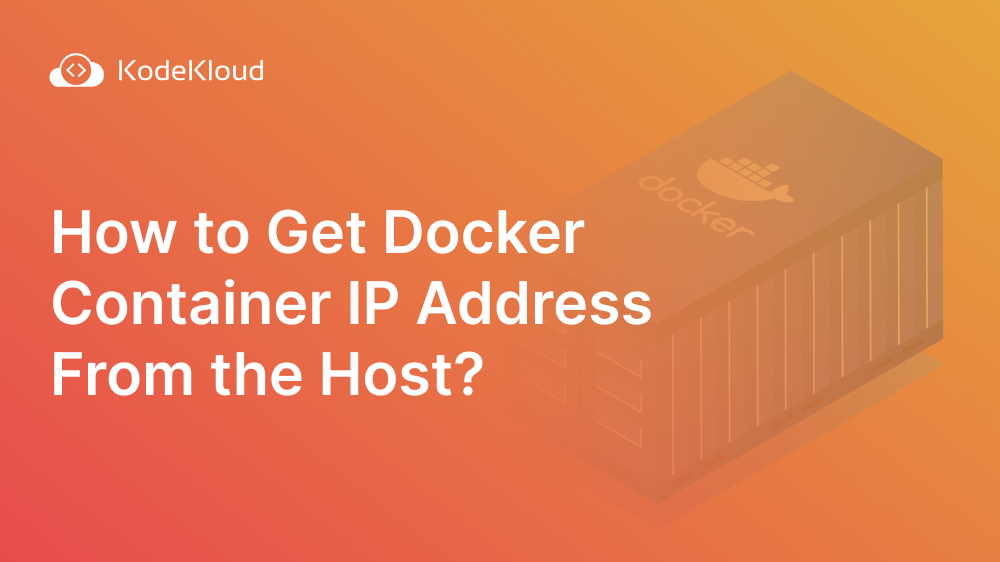
# 1. PyCharm Docker概述与网络基础
## 1.1 Docker简介
Docker是一个开源的应用容器引擎,允许开发者打包应用以及应用的依赖包到一个可移植的容器中,然后发布到任何流行的Linux机器上,也可以实现虚拟化。容器是完全使用沙箱机制,相互之间不会有任何接口(类似 iPhone 的 app)。
## 1.2 PyCharm集成Docker的优势
PyCharm是JetBrains公司开发的一款跨平台Python集成开发环境,其强大的Docker集成功能使得开发者可以更方便地在本地和远程Docker容器上进行代码编写、测试和运行。PyCharm的Docker插件提供了一系列工具来管理容器生命周期,查看日志,执行命令,和调试应用。
## 1.3 Docker与PyCharm中的网络概念
在PyCharm中使用Docker时,理解Docker的网络基础是至关重要的。Docker网络允许容器之间以及容器与主机之间的通信,其背后支持这一通信的是Docker网络驱动(如bridge、host、overlay等)。本章将首先介绍Docker网络的基本概念,为后续章节深入探讨Docker网络配置与故障排除打下坚实基础。
# 2. Docker网络配置与实践
## 2.1 Docker网络驱动与模式
### 2.1.1 理解Docker网络驱动
Docker 提供了多种网络驱动,允许在不同的容器间实现网络连接和通信。理解这些网络驱动对于构建可靠的 Docker 应用至关重要。
#### 网桥模式
网桥模式是 Docker 默认的网络模式,它将容器连接到一个虚拟的网络桥上,这个虚拟网络桥通过宿主机的网络接口与外部网络相连。
#### 宿主模式
宿主模式下,容器将不会获得独立的 IP 地址,而是使用宿主机的 IP 地址,从而实现和宿主机共享网络命名空间。
#### 容器模式
这种模式允许一个容器通过网络与另一个容器共享网络命名空间。它类似于宿主模式,但只是限于两个容器之间的网络连接。
#### None模式
在 None 模式下,容器将拥有自己的网络命名空间,但是不会配置网络接口。它适合于那些不需要网络连接的应用。
### 2.1.2 常见网络模式的应用场景
理解各种网络模式的工作原理后,我们可以根据不同的应用需求选择合适的网络模式。
#### 网桥模式的应用场景
网桥模式适合于大多数应用程序,特别是那些需要容器间通信但又不需要直接与宿主机通信的场景。
#### 宿主模式的应用场景
当应用程序需要尽可能高的网络性能时,比如网络密集型应用,可以使用宿主模式。
#### 容器模式的应用场景
容器模式适用于服务间的内部通信,比如一个前端容器需要直接和后端服务容器通信。
#### None模式的应用场景
如果一个容器只需要访问本地环回接口,不需要访问外部网络,那么 None 模式是一个不错的选择。
## 2.2 Docker网络配置实践
### 2.2.1 配置自定义网络
自定义网络允许在运行容器时,指定网络参数和命名空间,从而实现容器间的精细网络隔离和连接。
#### 命令行创建自定义网络
```bash
docker network create --driver bridge my-bridge-network
```
#### 在 PyCharm 中配置自定义网络
在 PyCharm 中,可以通过 Docker 插件的界面创建和管理自定义网络。在配置界面中,选择“Create Network”并填写相应参数。
### 2.2.2 网络互联与隔离
网络互联和隔离是 Docker 网络配置中极其重要的概念,它们决定了容器间如何通信以及如何进行数据隔离。
#### 网络互联
```bash
docker network connect my-bridge-network my_container
```
#### 网络隔离
通过创建独立的网络并分别运行容器,可以实现网络隔离。例如,为数据库服务创建一个专用网络,防止它直接暴露给应用服务。
### 2.2.3 实战:PyCharm中的Docker网络配置
在 PyCharm 中配置 Docker 网络可以简化开发流程,通过图形化界面可以直观地管理容器间的网络关系。
#### 在 PyCharm 中运行容器时选择网络
在 PyCharm 中启动容器时,可以在配置选项中选择已经创建的网络,将容器连接到指定网络。
## 2.3 Docker网络故障排查技巧
### 2.3.1 常见网络问题与解决方法
在 Docker 网络中,可能会遇到容器间无法通信、网络性能不佳等常见问题。解决这些问题通常需要对 Docker 网络进行深入的排查。
#### 容器间无法通信
当容器间无法通信时,可以通过以下命令检查网络连接和配置:
```bash
docker exec -it my_container ping other_container
```
#### 网络性能问题
网络性能问题可能由多种原因造成,可以使用 `docker stats` 查看资源消耗情况。
### 2.3.2 使用诊断工具进行网络检测
Docker 提供了一些诊断工具来帮助用户检测网络问题。
#### 使用 Docker Network Inspect
```bash
docker network inspect my-bridge-network
```
#### 使用第三方工具
像 `ping`、`traceroute`、`netstat` 等传统的网络诊断工具也可以用来检查 Docker 网络问题。
# 3. PyCharm与Docker集成
## 3.1 PyCharm Docker插件介绍
Docker已经成为现代软件开发与部署的事实标准,而PyCharm作为一款强大的Python集成开发环境,通过Docker插件,可以极大地简化开发和部署流程。这一节我们将详细介绍如何安装和配置PyCharm Docker插件,并详解其功能。
### 3.1.1 安装与配置Docker插件
安装Docker插件非常直接,只需要在PyCharm的设置中搜索并安装即可。对于配置,插件允许用户指定Docker守护进程的URL,这对于在同一网络环境中的远程Docker守护进程尤其有用。
```mermaid
flowchart LR
A[PyCharm] -->|打开设置| B[设置窗口]
B --> C[插件选项]
C -->|搜索| D[Docker插件]
D -->|安装并重启PyCharm| A
A --> E[配置Docker设置]
E --> F[指定Docker守护进程URL]
F --> G[完成配置]
```
### 3.1.2 插件功能详解
安装并配置完成Docker插件后,PyCharm界面会出现一个新的视图“Docker”,在这里可以直观地看到本地和远程的Docker容器、镜像等信息。这个插件的亮点功能包括:
- **容器管理:** 创建、启动、停止容器等。
- **镜像管理:** 下载、构建、推送镜像等。
- **容器终端:** 提供容器内的命令行接口。
- **环境配置:** 方便地配置和管理容器内的环境变量。
## 3.2 PyCharm中Docker容器管理
Docker容器作为Docker技术的核心,容器管理能力对于开发者的日常开发工作来说至关重要。PyCharm Docker插件让容器管理变得更加简单和直观。
### 3.2.1 容器的创建与启动
在PyCharm中创建和启动Docker容器是一个非常直观的过程。开发者可以一键从现有的Docker镜像创建容器,也可以通过Dockerfile构建自定义镜像并创建容器。
```mermaid
flowchart LR
A[PyCharm界面] --> B[打开Docker视图]
B --> C[右键点击镜像]
C -->|创建容器| D[填写
```
0
0





